Als u in Windows groot of extra groot inschakeltminiaturen in Verkenner en selecteer een JPG- of PNG-bestand, u kunt het bekijken vanuit alleen de miniatuur. Deze functie werkt meestal voor veelgebruikte bestandstypen. Voor afbeeldingen, met name grote verzamelingen foto's die u vanaf een telefoon of camera hebt geïmporteerd, is het handig wanneer u ze organiseert. Windows geeft u een voorbeeld van veelvoorkomende soorten afbeeldingen, maar dit sluit SVG-bestanden uit. Als u veel SVG-bestanden hebt, kunt u SVG-miniatuurvoorbeelden inschakelen met de extensie File Explorer.
Als u SVG-miniatuurvoorbeeld wilt inschakelen, moet uinstalleer de SVG Explorer-extensie in Windows. Deze extensie werkt op Windows 7 en hoger. Het heeft ondersteuning voor zowel 32-bit als 64-bit Windows. Eenmaal geïnstalleerd, wordt een voorbeeld van een SVG-bestand weergegeven op de miniatuur en in het voorbeeldvenster in Verkenner.

SVG-miniatuurvoorbeeld
Download de extensie van de Github-pagina. Zorg ervoor dat u de juiste download die overeenkomt met uw Windows-architectuur. Als u bijvoorbeeld 32-bits Windows gebruikt, downloadt en installeert u de 32-bits versie van de extensie. Als u de verkeerde versie downloadt, wordt deze nog steeds op uw systeem geïnstalleerd, maar het werkt niet.
Na de installatie moet u Explorer.exe afsluiten en opnieuw opstarten. U kunt dit op twee manieren doen; vanaf de opdrachtregel of door uw systeem opnieuw op te starten.
Als u Explorer.exe opnieuw wilt starten vanaf de opdrachtregel, opent u Opdrachtprompt met beheerdersrechten en voert u de volgende opdracht uit;
TASKKILL /IM explorer* /F explorer.exe
Wanneer u de bovenstaande opdrachten uitvoert, werkt de taakbalkverdwijnt een paar seconden en verschijnt weer. Dit geeft aan dat de Explorer.exe-verwerking geforceerd is gesloten en vervolgens opnieuw wordt opgestart. Nadat het opnieuw is opgestart, zou u een voorbeeld van alle SVG-bestanden in Verkenner moeten zien. Zorg ervoor dat u grote of extra grote miniaturen hebt geselecteerd. Als dit niet lukt, start u Windows opnieuw op om SVG-miniatuurvoorbeelden in te schakelen.
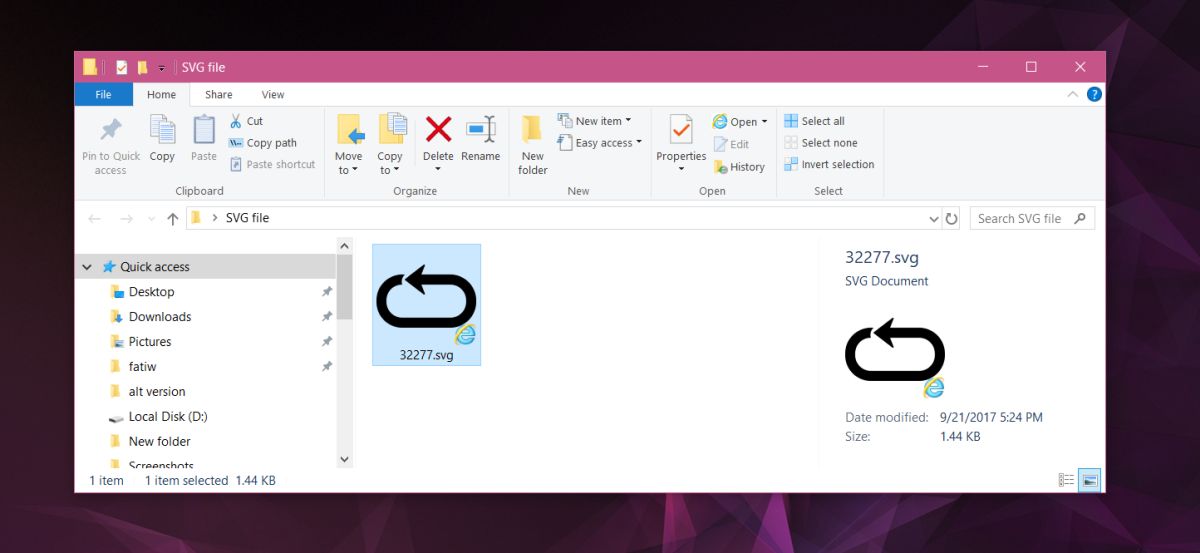
U kunt SVG-bestanden bekijken in Internet Explorer ende meeste andere webbrowsers. U hebt de extensie niet nodig om ze te bekijken. Deze extensie voegt geen bewerkingsmogelijkheden voor SVG-bestanden toe aan Windows. Je hebt een speciale app / programma nodig om een SVG-bestand te bewerken. Als u het voorbeeld wilt verwijderen, moet u de extensie SVG Explorer verwijderen. Als u de extensie wilt verwijderen, gaat u naar het Configuratiescherm en selecteert u Een programma verwijderen.
File Explorer-extensies kunnen een miniatuur toevoegenpreview en bekijk ondersteuning voor niet-ondersteunde afbeeldingen. Als u bijvoorbeeld een iPhone bezit en foto's liever in het nieuwe HEIC-formaat opslaat, is er een extensie die ondersteuning voor HEIC-bestanden mogelijk maakt.













Comments